Aprenda a consultar fácilmente el saldo de su tarjeta HDFC Forex
Cómo comprobar mi tarjeta Forex HDFC Si viaja con frecuencia, la Tarjeta Forex de HDFC puede ser su mejor compañera para gestionar sus gastos en el …
Lee el artículo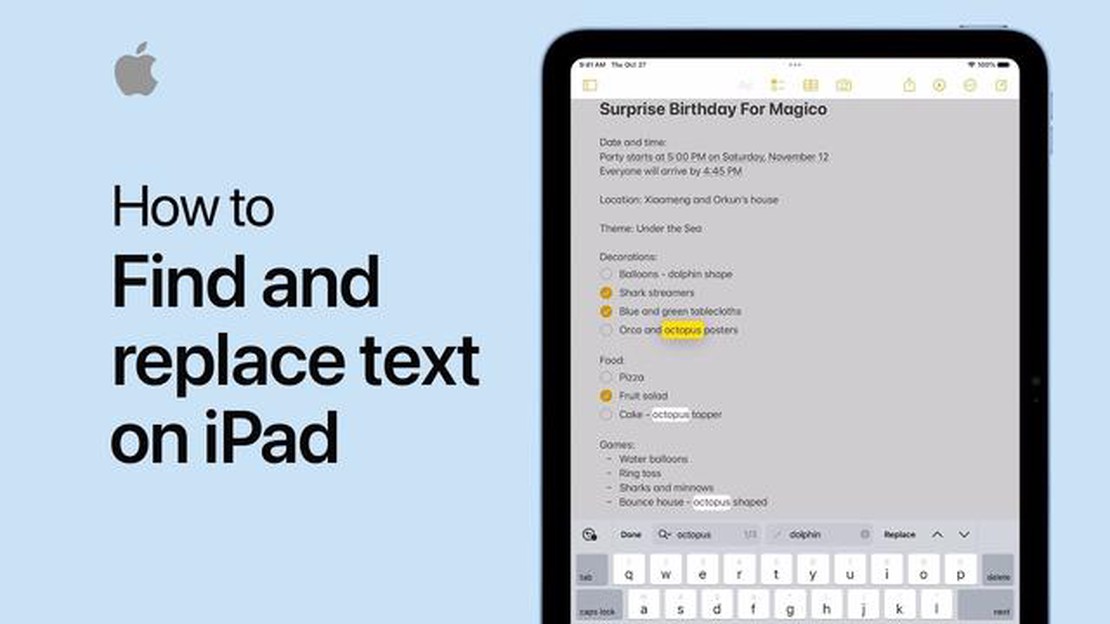
Si eres nuevo en el uso de un iPad o simplemente quieres ampliar tus conocimientos sobre sus funcionalidades, es importante que sepas dónde encontrar todas las opciones que tienes a tu disposición. El iPad ofrece una amplia gama de funciones y ajustes que pueden mejorar tu experiencia y agilizar tu flujo de trabajo. Esta completa guía te guiará a través de las distintas formas de acceder y personalizar las opciones de tu iPad.
Una de las formas más sencillas de acceder a las opciones de tu iPad es a través de la app Ajustes. Esta aplicación está representada por el icono de un engranaje y se encuentra en la pantalla de inicio. Dentro de la app Ajustes, encontrarás una variedad de opciones organizadas en diferentes categorías como General, Pantalla y Brillo, y Accesibilidad. Pulsa en una categoría para ver las opciones disponibles y realizar los cambios que desees.
Además de la app Ajustes, muchas apps de tu iPad también tienen sus propias opciones individuales. Generalmente, se puede acceder a estas opciones dentro de la propia aplicación, ya sea a través de un menú de configuración dedicado o tocando en un icono o botón específico. Por ejemplo, en el navegador web Safari, puedes acceder a opciones como borrar el historial de navegación, cambiar el motor de búsqueda predeterminado y activar o desactivar las ventanas emergentes tocando el pequeño icono cuadrado situado en la esquina superior derecha de la pantalla.
Además, también puedes encontrar opciones específicas para ciertas funciones del iPad deslizando el dedo hacia abajo desde la esquina superior derecha de la pantalla para acceder al Centro de Control. El Centro de Control proporciona acceso rápido a varias funciones como ajustar el brillo de la pantalla, activar o desactivar Wi-Fi y Bluetooth, y controlar la reproducción multimedia. Sólo tienes que deslizar el dedo hacia abajo desde la esquina superior derecha de la pantalla y personalizar el Centro de Control para incluir las opciones que más te convengan.
Si te familiarizas con las distintas formas de acceder a las opciones de tu iPad, podrás personalizar tu dispositivo para adaptarlo a tus necesidades y preferencias. Tanto si quieres cambiar los ajustes de la pantalla, personalizar el comportamiento de las aplicaciones o modificar las opciones de accesibilidad, esta completa guía te ayudará a navegar por el amplio abanico de opciones del iPad con facilidad.
En tu iPad, el menú Ajustes es donde puedes personalizar y ajustar varias opciones para hacer que tu dispositivo funcione como tú quieres. Para acceder al menú Ajustes, toca el icono de la app “Ajustes”, que parece un engranaje.
Una vez en el menú Ajustes, verás una lista de diferentes categorías, como “General”, “Pantalla y brillo”, “Sonidos y háptica”, “Privacidad” y más. Cada categoría contiene ajustes específicos relacionados con ella.
Estos son algunos de los ajustes que puedes encontrar en el menú Ajustes:
Estos son sólo algunos ejemplos de los muchos ajustes que puedes encontrar en el menú Ajustes de tu iPad. Tómate un tiempo para explorar las diferentes categorías y opciones para personalizar tu iPad y hacer que funcione mejor para ti.
El Centro de Control del iPad es una potente herramienta que permite a los usuarios acceder a importantes ajustes y funciones con sólo deslizar el dedo y tocar. Proporciona acceso rápido a los controles más usados, como Wi-Fi, Bluetooth, brillo de pantalla y volumen.
Leer también: Qué es la impresión en Forex: Comprender los fundamentos de la impresión digital en Forex
Para abrir el Centro de Control, basta con deslizar el dedo hacia abajo desde la esquina superior derecha de la pantalla. Verás una colección de iconos y controles que puedes tocar para acceder a varias funciones.
Algunos de los controles clave que encontrarás en el Centro de Control son:
El Centro de Control también proporciona un acceso rápido a ajustes y funciones adicionales, como la calculadora, la cámara, el temporizador y mucho más. Puedes personalizar los controles del Centro de Control yendo a Ajustes > Centro de Control > Personalizar Controles.
En general, el Centro de Control es una forma cómoda y eficiente de acceder a los ajustes y funciones más usados en tu iPad sin tener que navegar por múltiples menús.
Leer también: Desvelando la asombrosa conexión: El uso de la astrología por JP Morgan
En tu iPad, puedes acceder a una amplia gama de ajustes específicos de aplicación que te permiten personalizar tu experiencia dentro de cada aplicación. Estos ajustes pueden ayudarte a personalizar la aplicación para adaptarla a tus preferencias y necesidades.
Para acceder a los ajustes específicos de una app, sigue estos pasos:
Hay que tener en cuenta que no todas las aplicaciones tienen ajustes específicos, y que las opciones disponibles pueden variar dependiendo de la propia aplicación. Algunas aplicaciones sólo ofrecen algunos ajustes básicos, mientras que otras ofrecen una amplia gama de opciones de personalización.
En general, los ajustes específicos de cada app te permiten adaptarla a tu gusto, haciendo que tu experiencia con el iPad sea más personalizada y eficiente. Ya sea cambiando el color de la interfaz, ajustando la privacidad o activando/desactivando ciertas funcionalidades, los ajustes específicos de aplicación te dan un mayor control sobre tus aplicaciones favoritas.
En tu iPad, puedes encontrar una amplia gama de opciones para personalizar tu dispositivo y mejorar tu experiencia de usuario. Estas opciones incluyen ajustes de pantalla y brillo, sonidos y háptica, batería, privacidad, accesibilidad y funciones generales como Siri, iCloud y ajustes del App Store.
Encontrar las opciones en tu iPad es fácil. Simplemente ve a la app Ajustes en tu pantalla de inicio y tócala. Esto abrirá el menú Ajustes donde encontrarás todas las opciones y ajustes disponibles para personalizar tu dispositivo según tus preferencias.
Sí, puedes cambiar los ajustes de pantalla de tu iPad. En el menú Ajustes, puedes encontrar opciones para ajustar el brillo de la pantalla, activar o desactivar True Tone y cambiar el fondo de pantalla. También puedes personalizar el tamaño del texto, cambiar entre modo claro y oscuro, y ajustar el tiempo de bloqueo automático.
Sí, hay opciones para mejorar la duración de la batería de tu iPad. En los ajustes de batería, puedes activar el modo de bajo consumo para ahorrar batería, ver el porcentaje de batería y comprobar qué aplicaciones consumen más energía. También puedes activar la carga optimizada de la batería para ralentizar su envejecimiento.
Sí, puedes ajustar la privacidad de tu iPad. En los ajustes de privacidad, puedes gestionar qué aplicaciones tienen acceso a tu ubicación, cámara, micrófono y otra información sensible. También puedes controlar el seguimiento de las aplicaciones, activar o desactivar la personalización de la publicidad y gestionar tus contactos, calendarios y recordatorios.
Cómo comprobar mi tarjeta Forex HDFC Si viaja con frecuencia, la Tarjeta Forex de HDFC puede ser su mejor compañera para gestionar sus gastos en el …
Lee el artículo¿Cuánto USD puedo llevar a Pakistán? ¿Está planeando un viaje a Pakistán y se pregunta cuántos dólares puede llevar? Es importante conocer la …
Lee el artículo¿Es seguro utilizar IC Markets con el Reino Unido? IC Markets es un broker de Forex y CFDs de renombre mundial que ofrece sus servicios a clientes de …
Lee el artículo¿Qué es el Grupo de Trabajo 6 de la OCDE? El Grupo de Trabajo 6 de la OCDE es un componente vital del marco más amplio de la OCDE, centrado en la …
Lee el artículo¿Qué es la moneda FD? La moneda FD (FDC) es un sistema de moneda digital que ha ganado popularidad en los últimos años. Tabla de contenido Comprender …
Lee el artículoComprender la funcionalidad de las bandas de Bollinger Las Bandas de Bollinger son una popular herramienta de análisis técnico utilizada por …
Lee el artículo